Internet Explorerで何らかのエラーが発生する場合、その原因のほとんどが「アドオン」と呼ばれるInternet Explorerの機能を拡張するプログラムにあります。
この場合、「Internet Explorerのリセット(ФHKV1114Ф参照)」を実行するのも手ですが、Internet Explorerはアドオンを無効にして起動することもできますので、これを起動して問題を切り分けるのも手です。
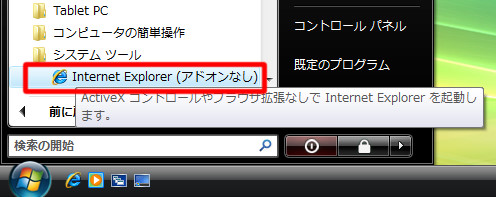
☆[スタート]メニューから「すべてのプログラム」-「アクセサリ」-「システムツール」-「Internet Explorer(アドオンなし)」を選択します。
この場合、「Internet Explorerのリセット(ФHKV1114Ф参照)」を実行するのも手ですが、Internet Explorerはアドオンを無効にして起動することもできますので、これを起動して問題を切り分けるのも手です。
○アドオンを無効でInternet Explorerを起動
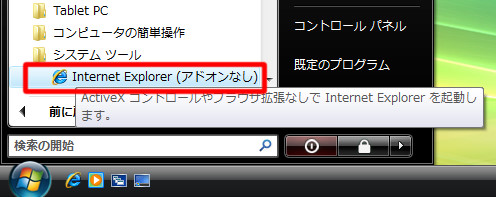
☆[スタート]メニューから「すべてのプログラム」-「アクセサリ」-「システムツール」-「Internet Explorer(アドオンなし)」を選択します。
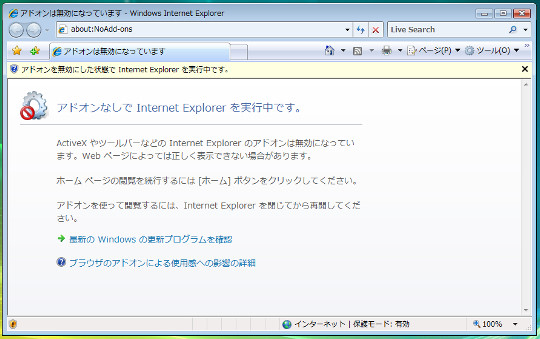
☆アドオンを無効にした状態でInternet Explorerが起動します。アドオンが無効の状態で各種操作を行うことができ、トラブルシュートを行えます。



 Copilotビジネス活用術
Copilotビジネス活用術






![[完全改定版]Windows 10上級リファレンス v2](https://hjsk.jp/00books/110/syouei-win10-jrv2-z.jpg)
